13 asja, mida peate teadma oma iPhone’i avakuva kohta iOS 16-s
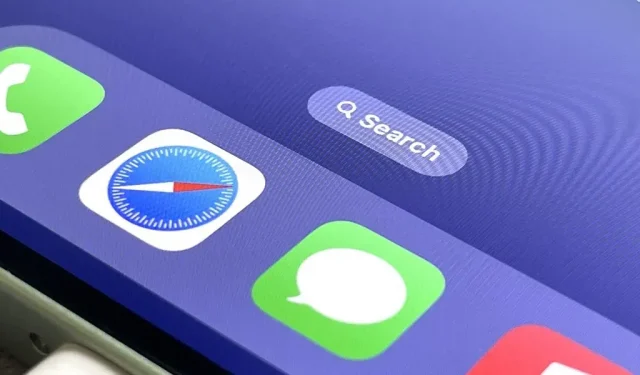
Avakuva on kohandamisel teie iPhone’i kõige olulisem osa ja Apple pakub iOS 16-s meile veelgi rohkem kohandamisvalikuid.
iOS 15-s saate juba rakendusi ja isegi terveid lehti avakuval peita. Samuti saate muuta alternatiive pakkuvaid rakenduste ikoone või keelata rakenduse ikooni otseteede abil. Samuti saate määrata oma taustapildi aja, praeguse tumeda või heleda teema ja muude käivitajate põhjal automaatselt muutuma.
Teil on iOS 16-s endiselt kõik need valikud, kuid nüüd on veelgi rohkem funktsioone, mida saate oma iPhone’i avakuval kohandada. Ja seal on mõned olulised muudatused, millest soovite teada. Apple avaldab iOS 16 avalikkusele sel sügisel, nii et mõned neist avaekraani täiustustest võivad arendaja beetaversiooni ja avaliku beetaversiooni testimise ajal muutuda.
Spotlight Search haarab teie lehe punktid
iOS 16 värskendus asendab avaekraani doki kohal olevad lehepunktid uue Spotlighti otsingumulliga. Selle puudutamine teeb sama, mis avakuva lehel alla pühkimine. Ja nagu täpid lehel, saate libistada otsingumullil vasakule või paremale, et kiirendada teiste avaekraani lehtede kerimist.
Hüpikakna pikaajaline vajutamine või selle avakuvaredaktoris puudutamine avab endiselt lehtede valimise tööriista lehtede kuvamiseks või peitmiseks.
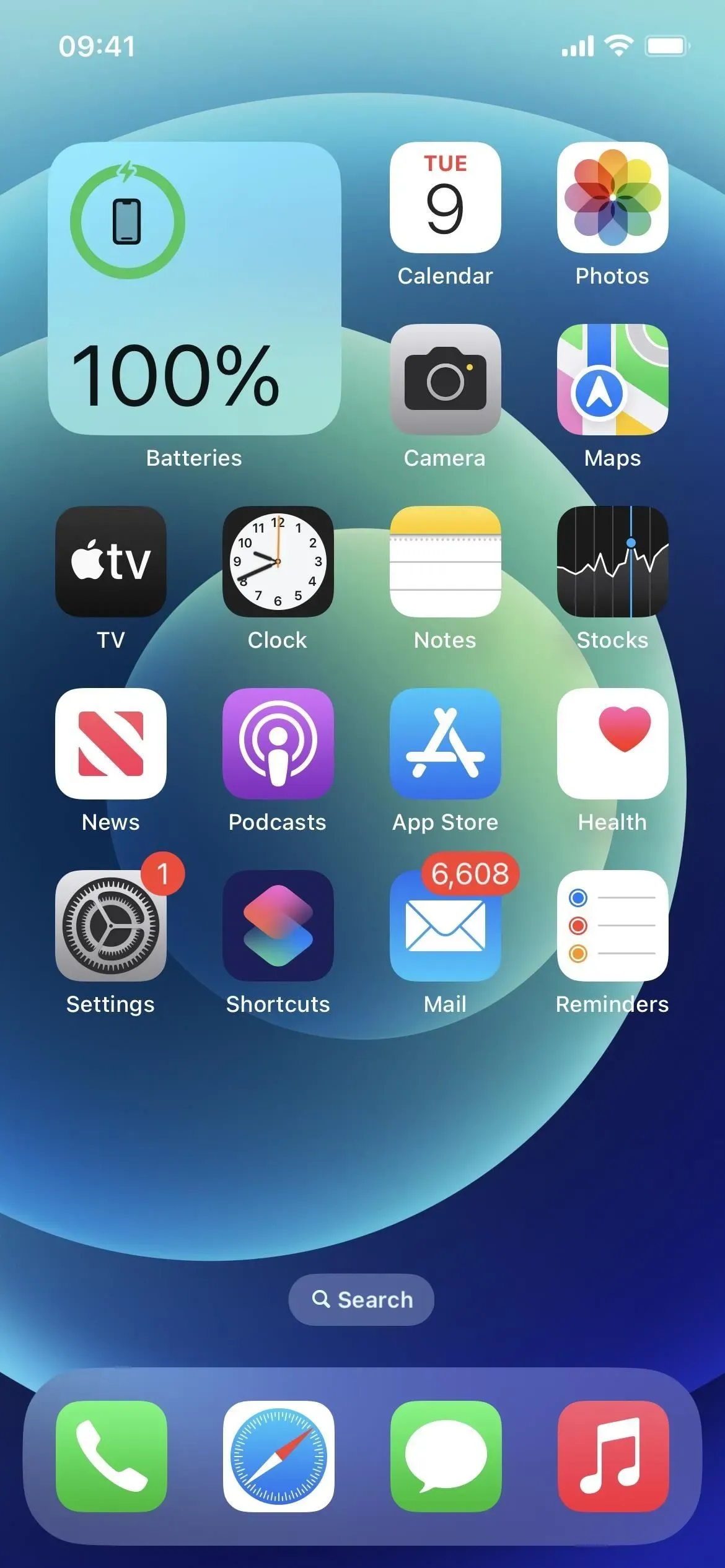
Saate lehepunkte tagastada
Kui teile meeldivad lehel olevad vanad punktid ja eelistate libistada Spotlighti otsingutööriista või kasutada valikut Back Tap, saate punktid tagasi tuua. Avage Seaded -> Avakuva, seejärel lülitage uus lüliti Show Spotlight välja.
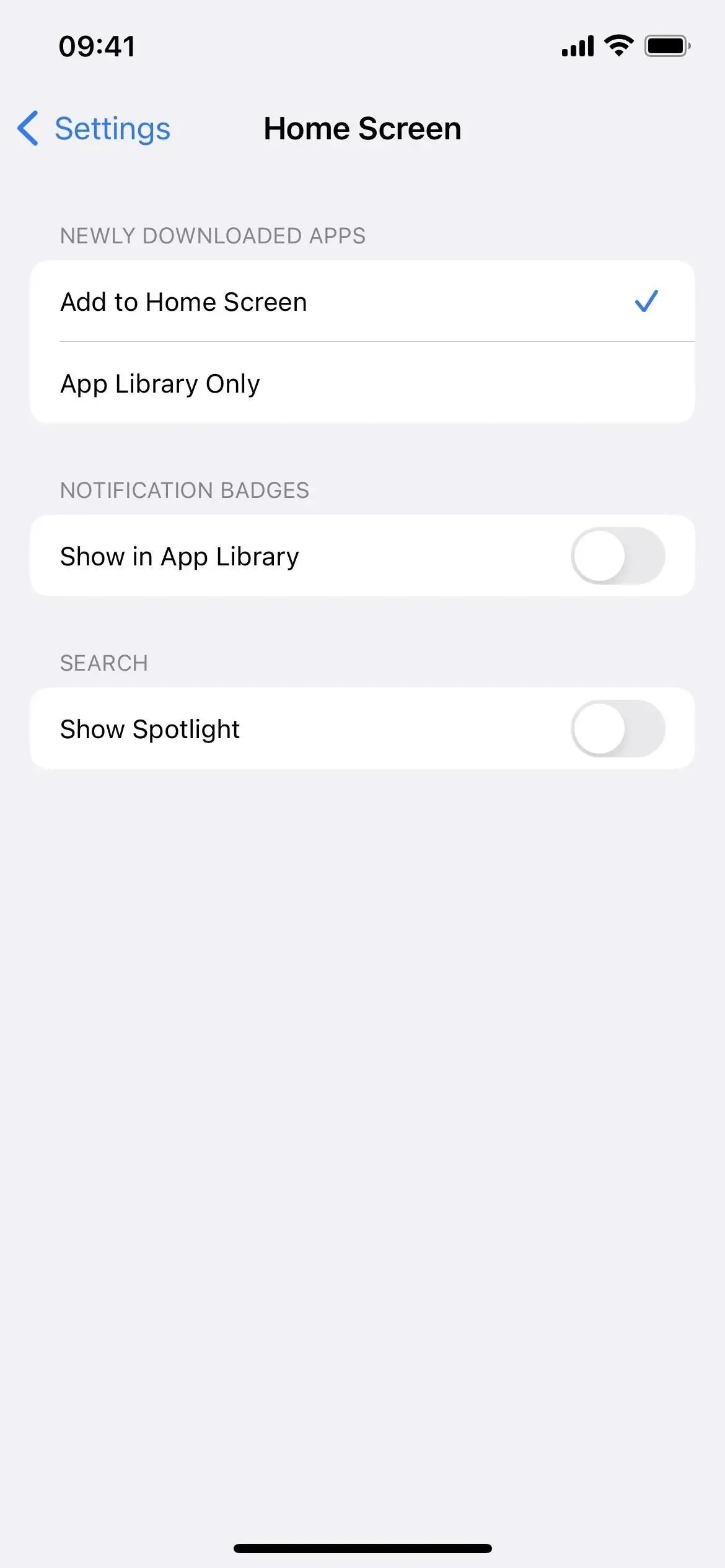
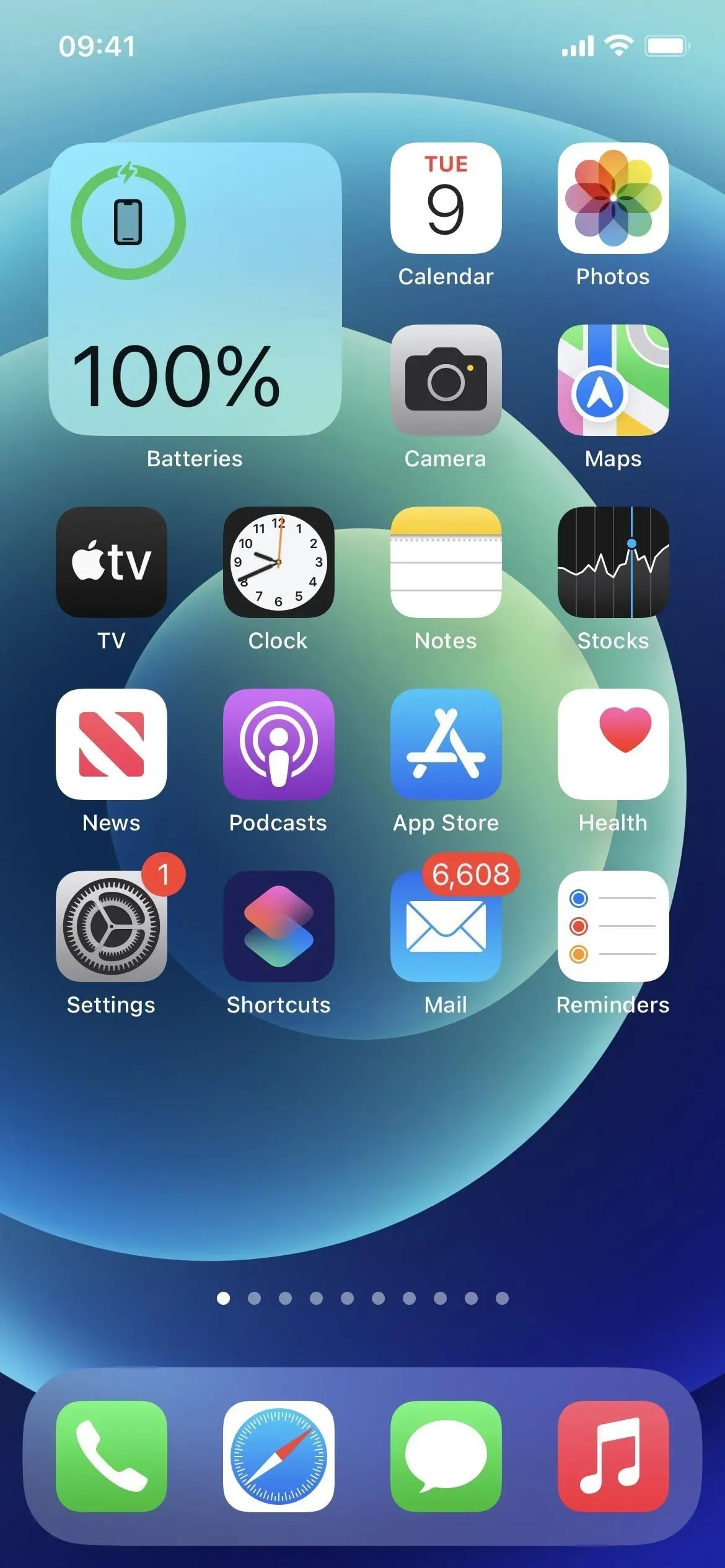
Spotlighti otsinguriba asub klaviatuuri kohal
Safari jälgedes asub otsinguriba otse klaviatuuri kohal iga kord, kui avate avakuval Spotlighti otsingutööriista, nii et teie silmad ei pea kirjutatava teksti nägemiseks nii kaugele kõrvale kalduma. Tulemusi kerides liigub riba ekraani allserva, kui klaviatuur on peidetud.
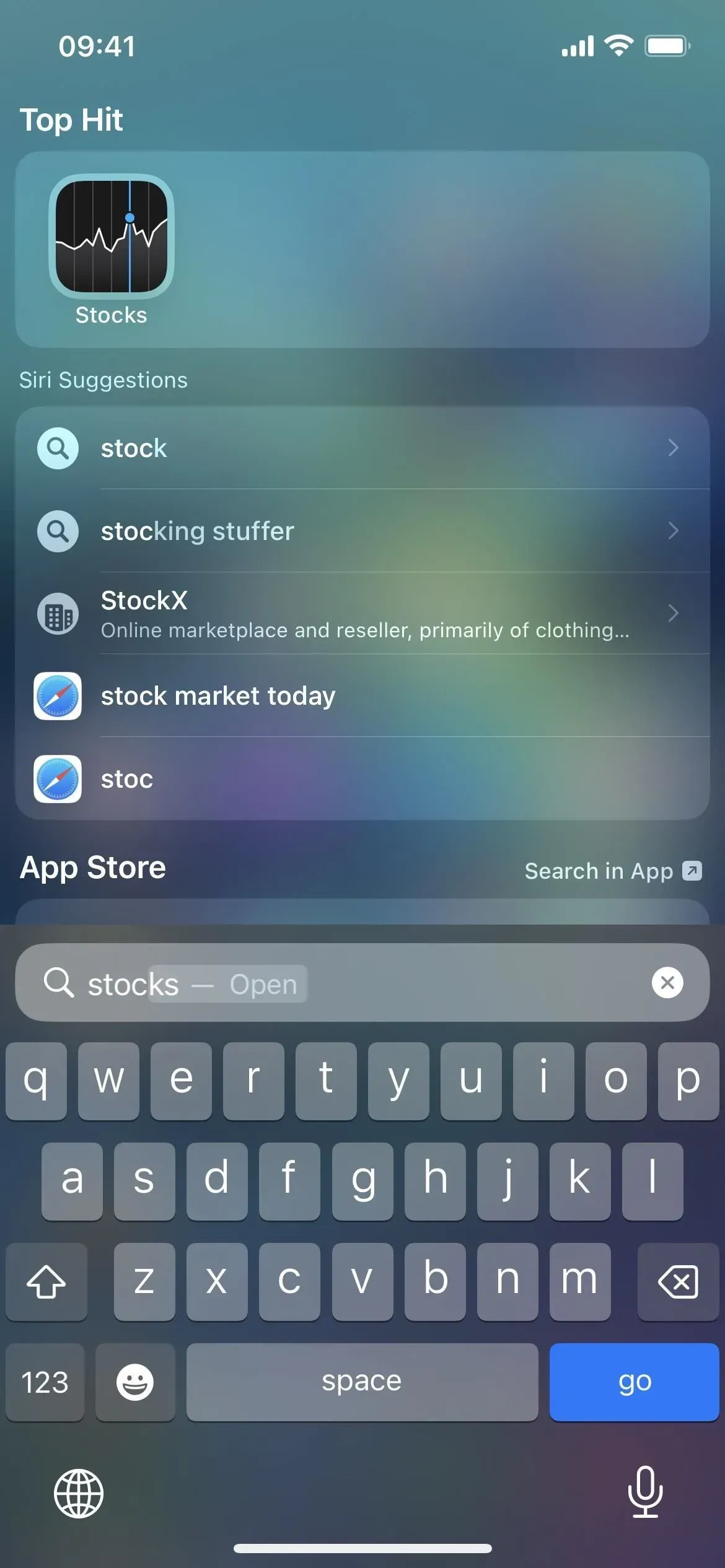
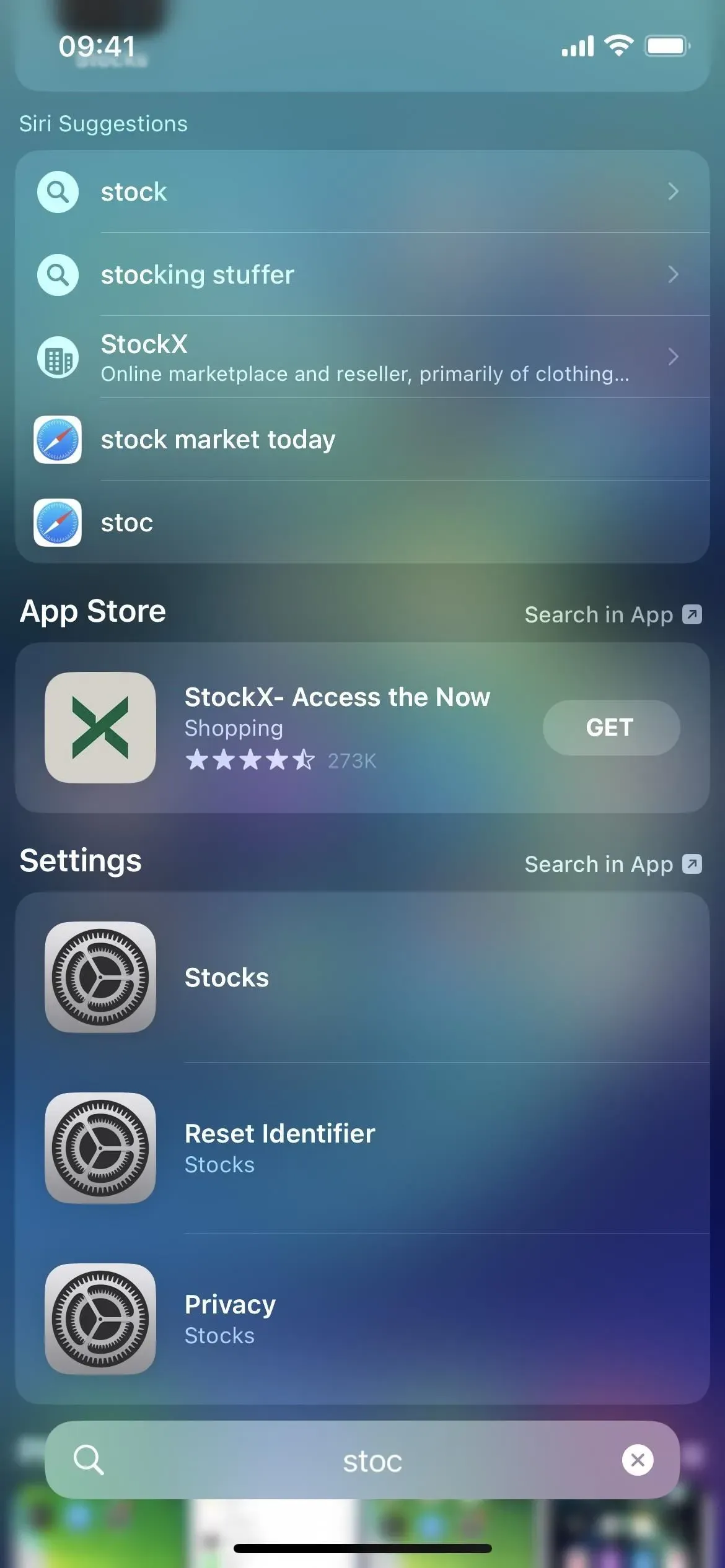
Lõpuks sain raamatute vidina kätte
Millegipärast pole Apple oma raamatute rakenduse jaoks kunagi vidinat teinud – siiani. Operatsioonisüsteemis iOS 16 saate avakuvale või vaatele Täna lisada uue raamatute vidina. Väike vidin näitab praegu loetavat raamatut ja teie igapäevast eesmärki. Keskmine näitab ka valmimisprotsenti. Ja suur näitab ka nädalapäevi.
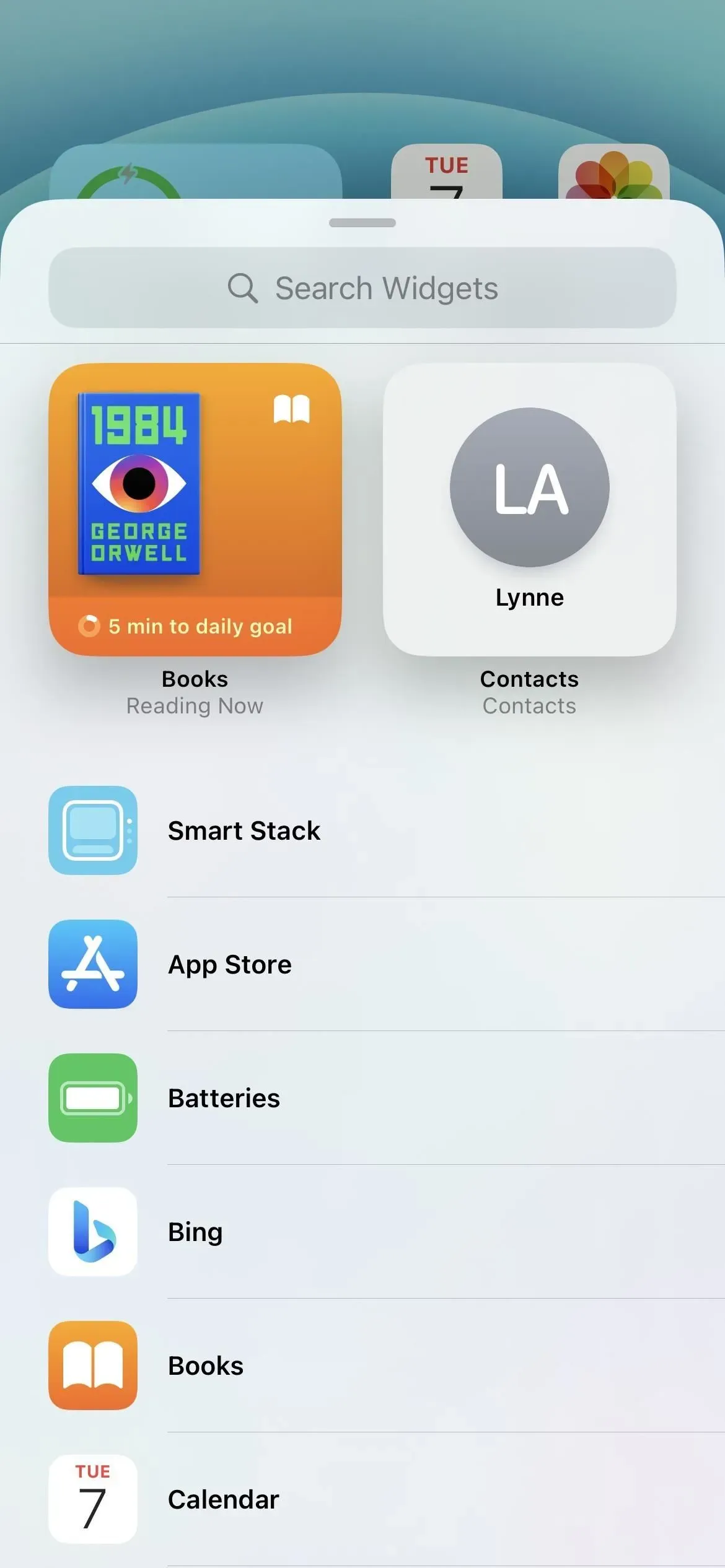
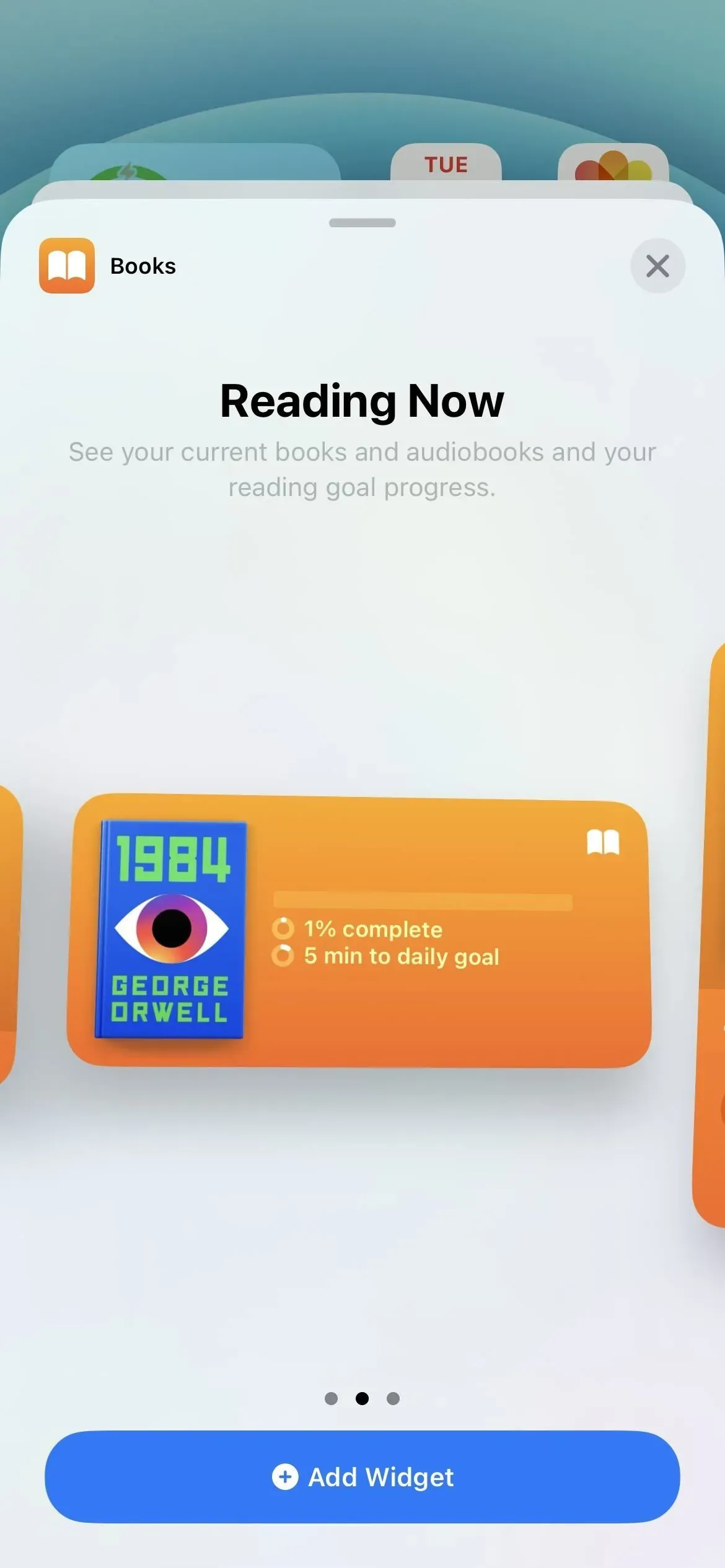
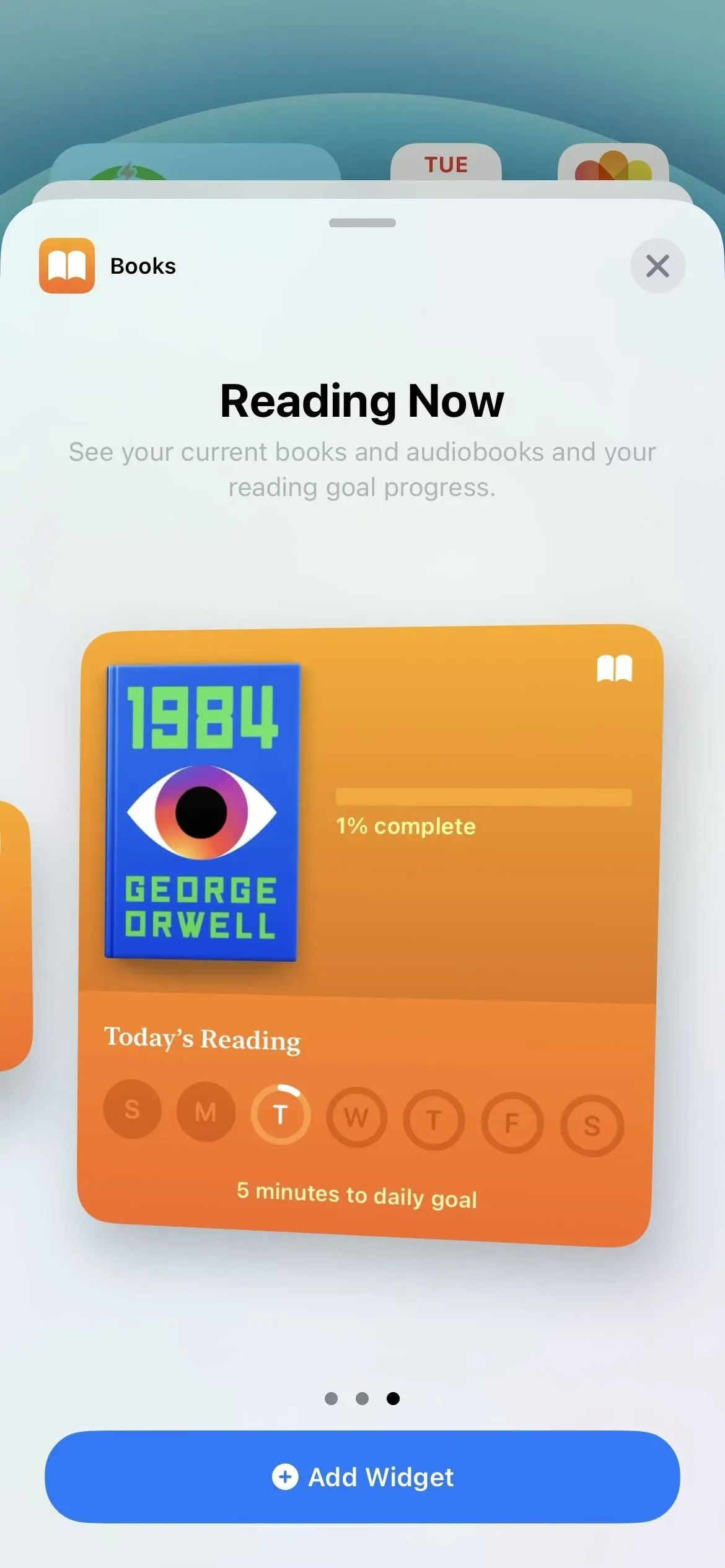
Taustpilt ühtib automaatselt teie lukustuskuvaga
Üks iOS 16 tähelepanuväärsemaid funktsioone võimaldab teil kohandada lukustuskuva igaks juhuks erineva taustaga. Iga lukustuskuva taustapildiga saate valida fondi tüübi, värviteema ja vidinate lisamise vahel.
Kui lisate oma arsenali lukustuskuvalt või menüükäsuga Seaded -> Taustpilt -> Lisa uus taustpilt, vastab avakuva taustpilt sellele automaatselt.
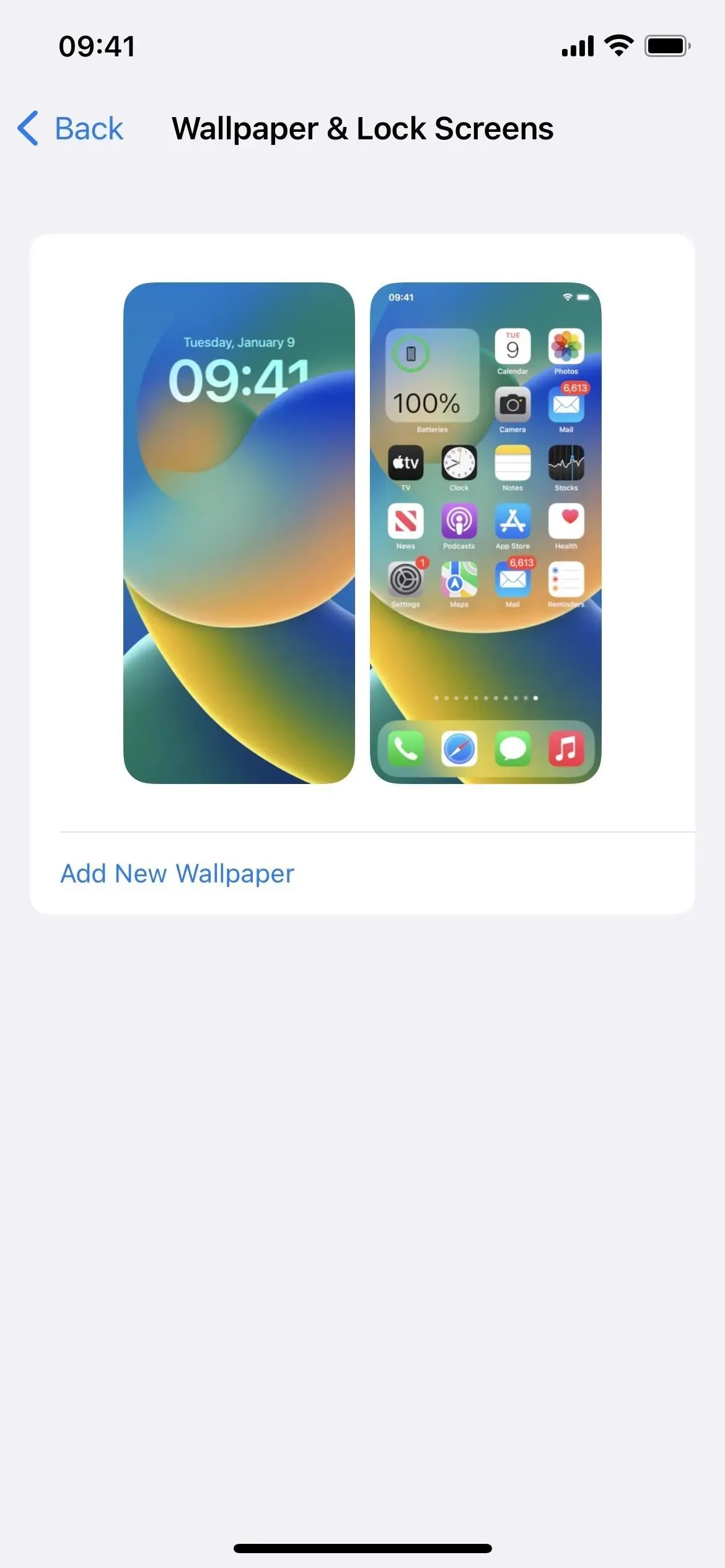
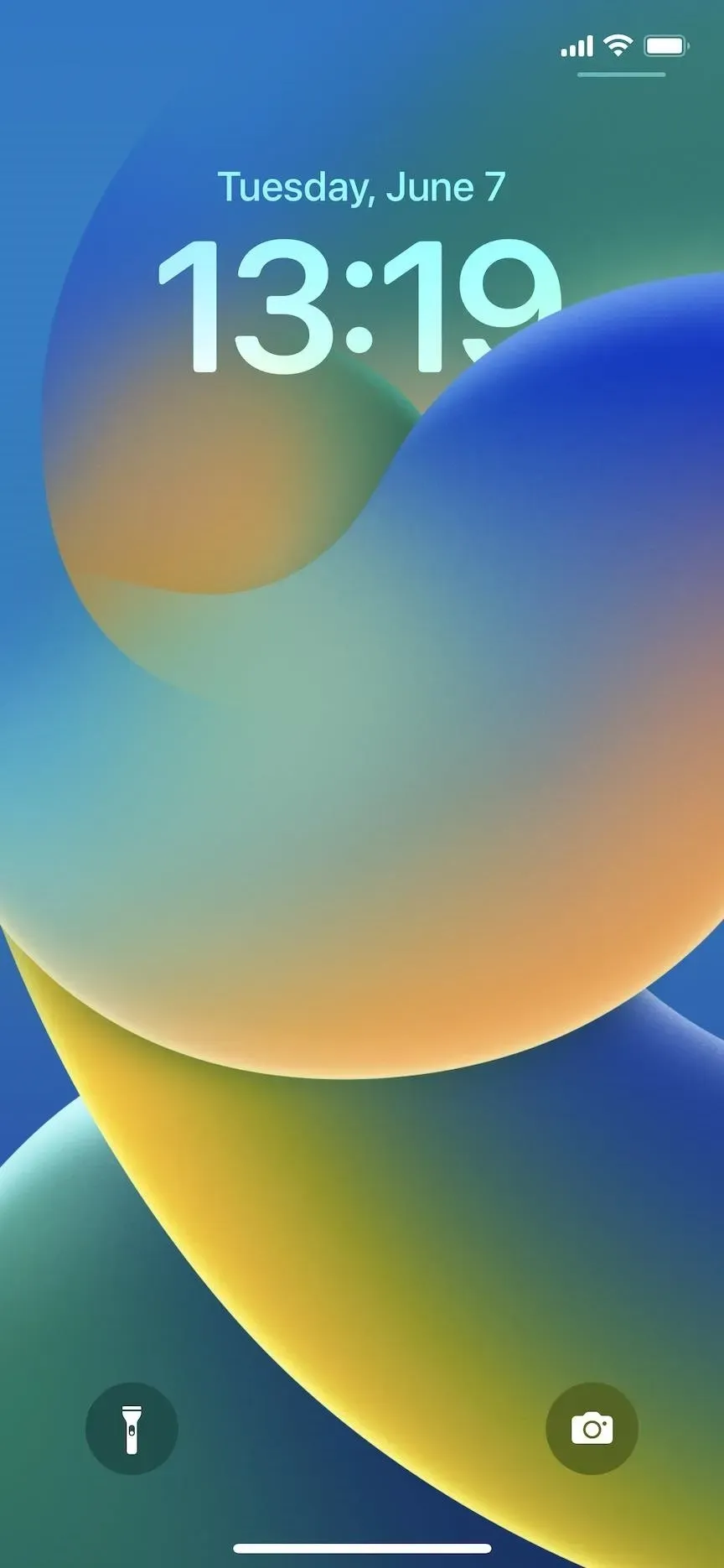
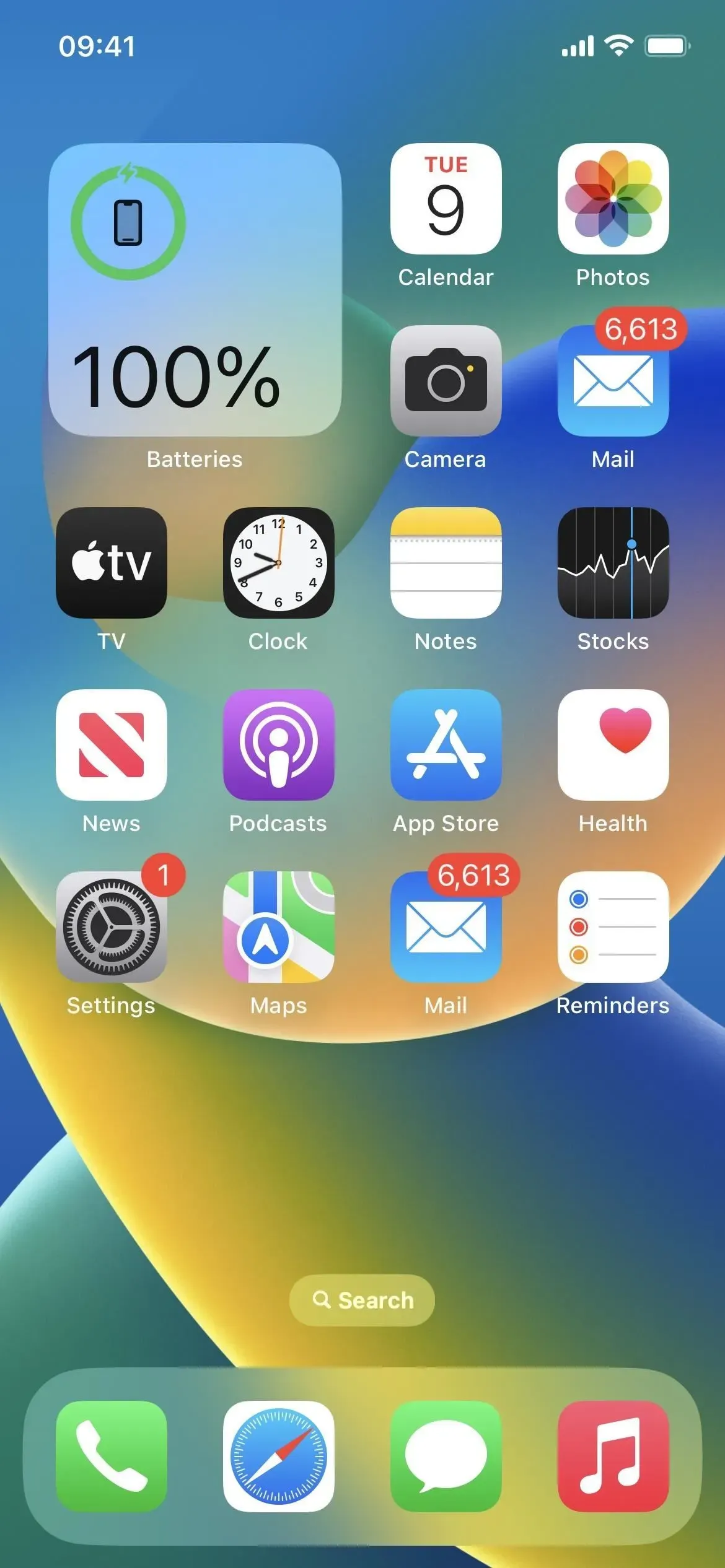
Seal on emotikone ja lahedaid tapeedivärve
Kui muudate lukustuskuva taustapilti, saate valida korduva emotikonide või emotikonide rühma erinevates ruudustiku stiilides. Lisaks võimaldab suvand Värv valida mis tahes ühevärvilise värvi ja rakendada gradiendiefekte, nagu Vibrant, Steam, Deep, Hue ja Vibrant. Kuna avakuva vaiketaustpilt on sama, mis uus lukustuskuva taustpilt, saate neid valikuid kasutada ka avakuva taustaks.
Samuti on olemas automaatsed taustapildid
Selleks, et teie iPhone vahetaks iOS 15 taustapilti automaatselt, peate rakenduses Otseteed seadistama automatiseerimise. See pole enam vajalik, kui soovite vaadata oma fotosid, ilmastikutingimusi või astronoomiavärskendusi. Saate neid lukustuskuva taustapildi valimisel kohandada ja need on ka teie avakuva taustaks, kui te ei muuda seda käsitsi jaotises Seaded -> Taustpilt.
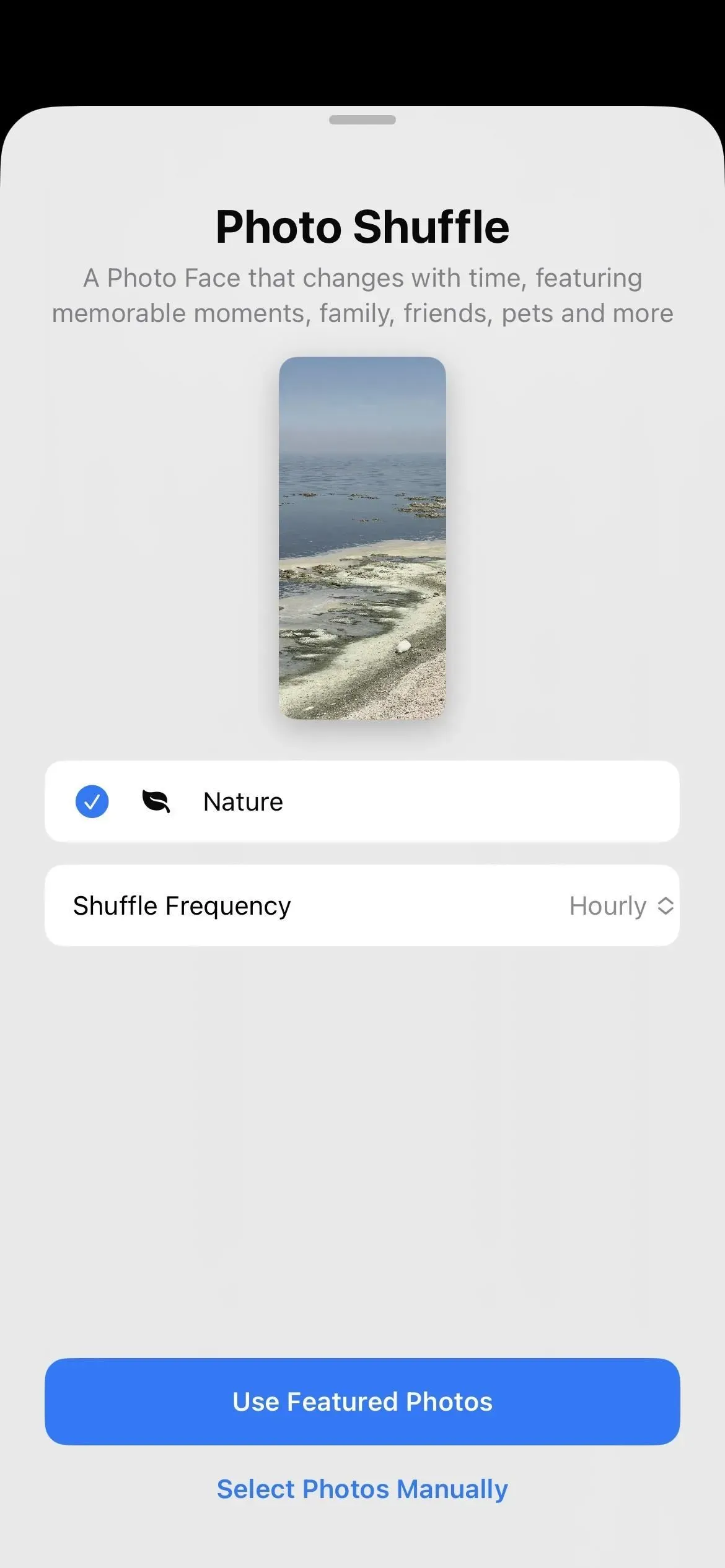
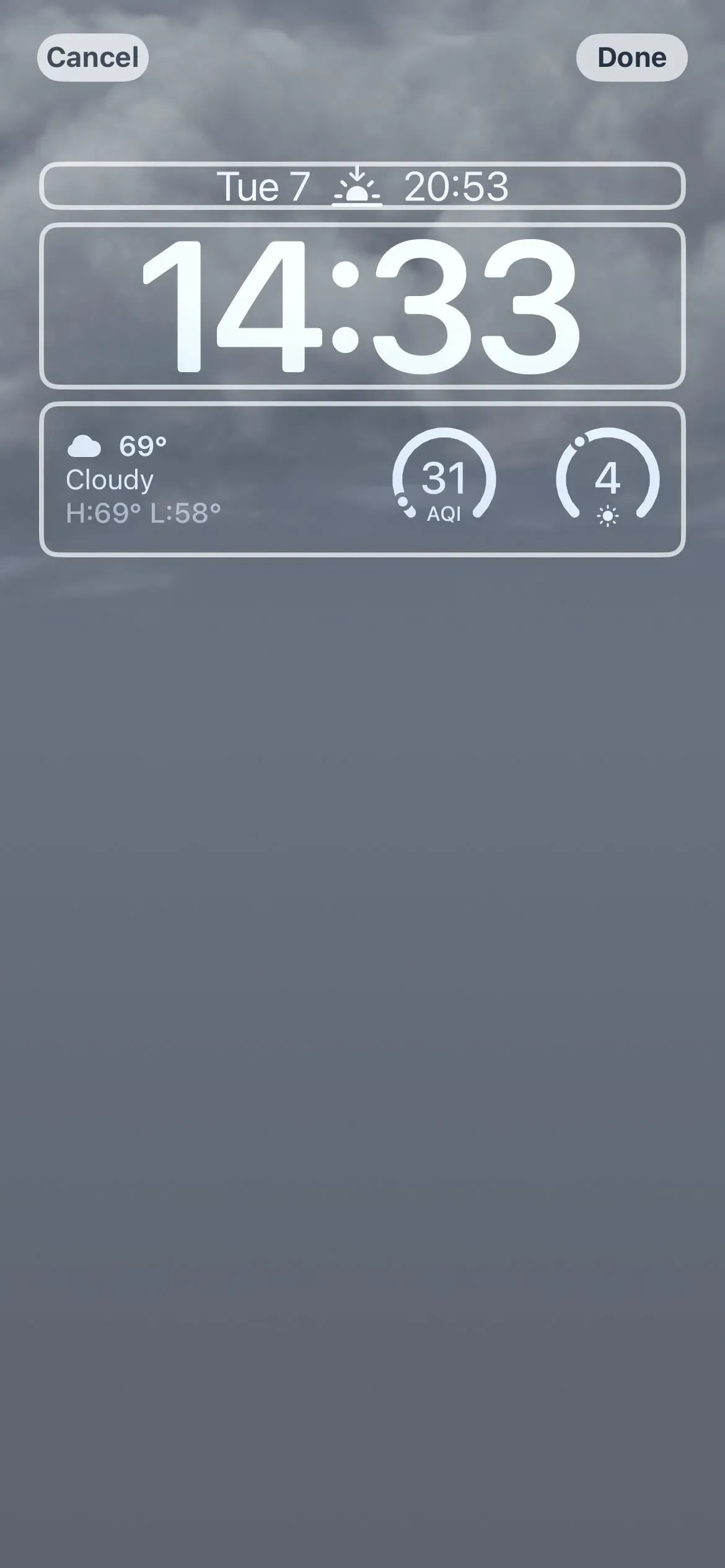
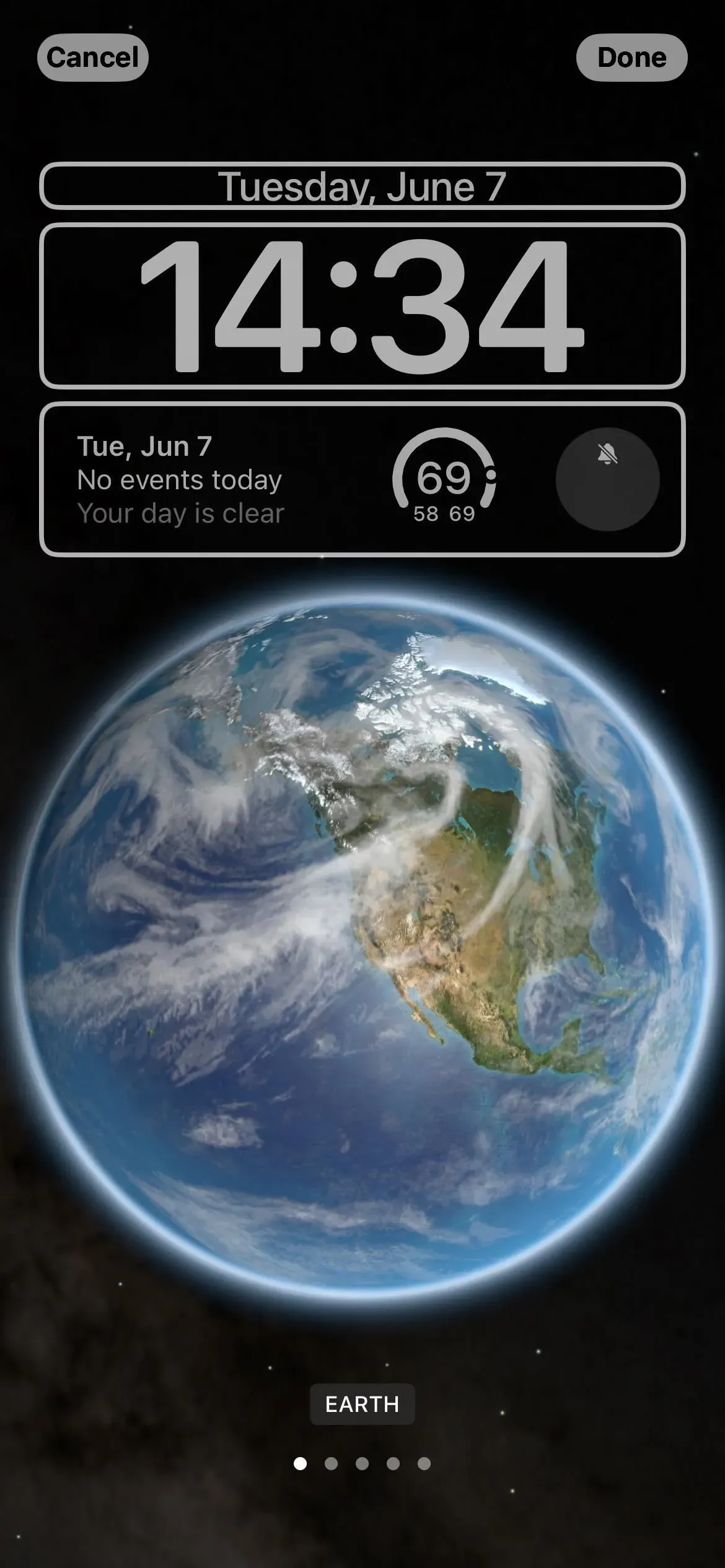
Saate muuta seotud taustapilti
Kui teile ei meeldi sama lukustuskuva ja avakuva taustapildid korraga, saate need muuta nagu varem. Avage Seaded -> Taustpilt, puudutage avakuva pilti ja valige mõni muu valik, näiteks värvitoon, värvigradient või foto. Kui puudutate Valmis, seostatakse see taustpilt praegu aktiivse lukustuskuva taustapildiga. Nii et kui vahetate lukustuskuva taustapilti, kasutab see ka teie määratud avakuva taustapilti.
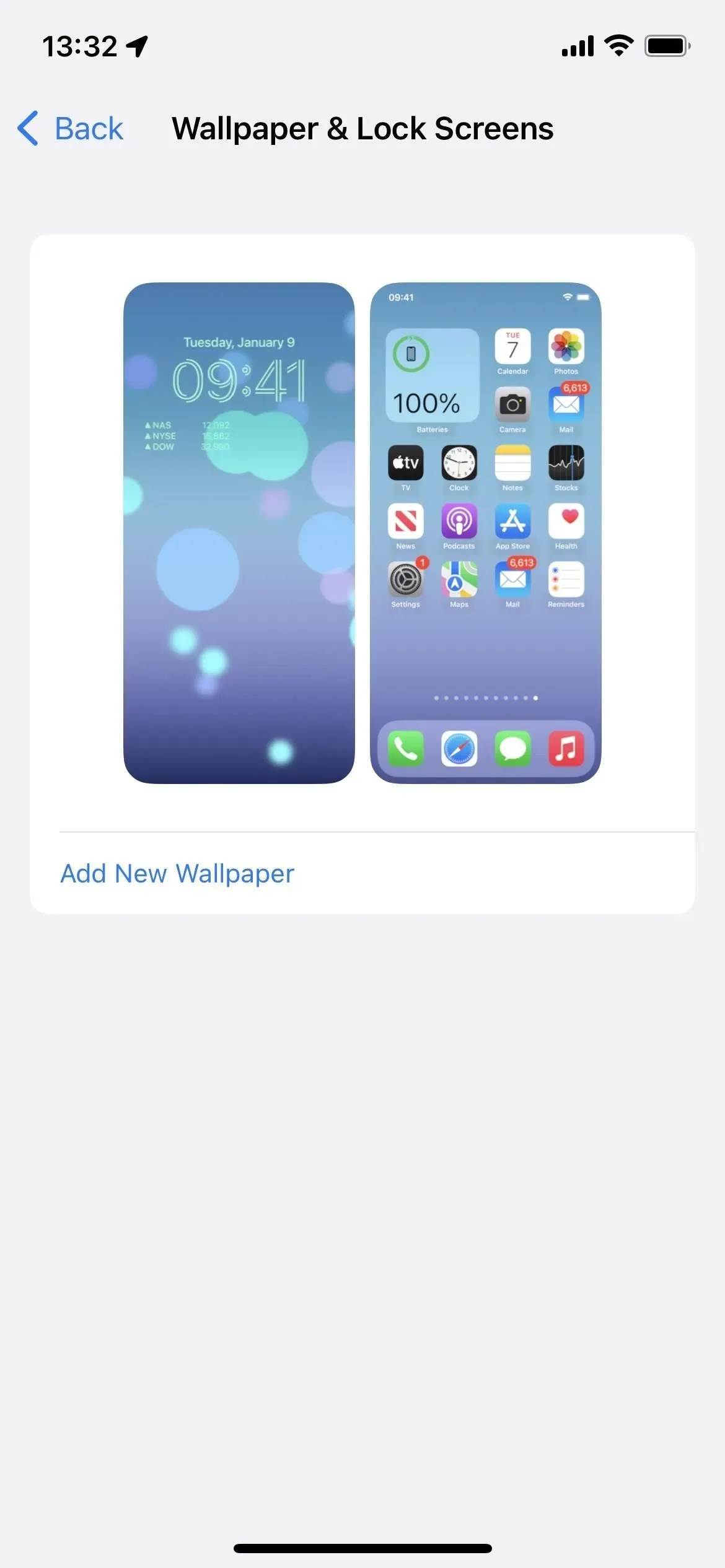
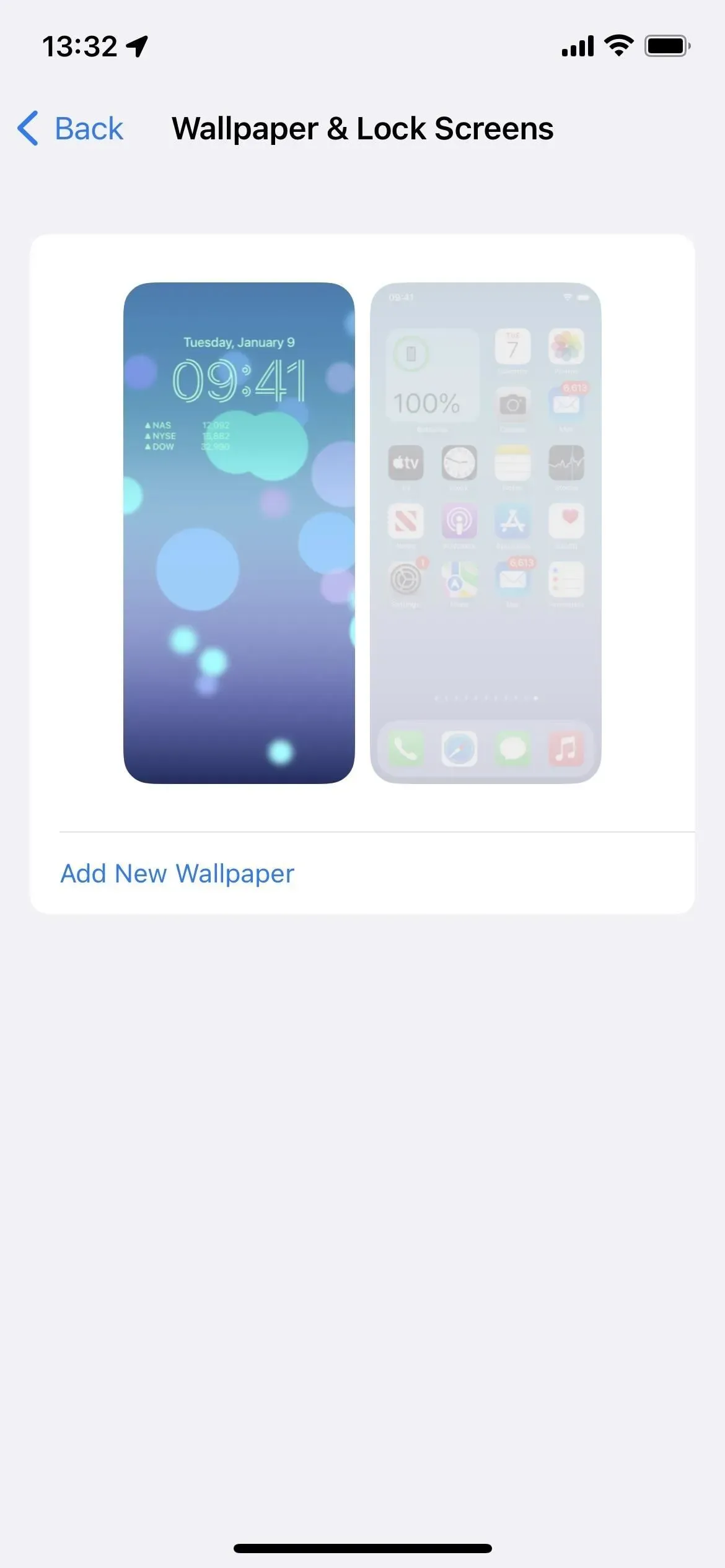
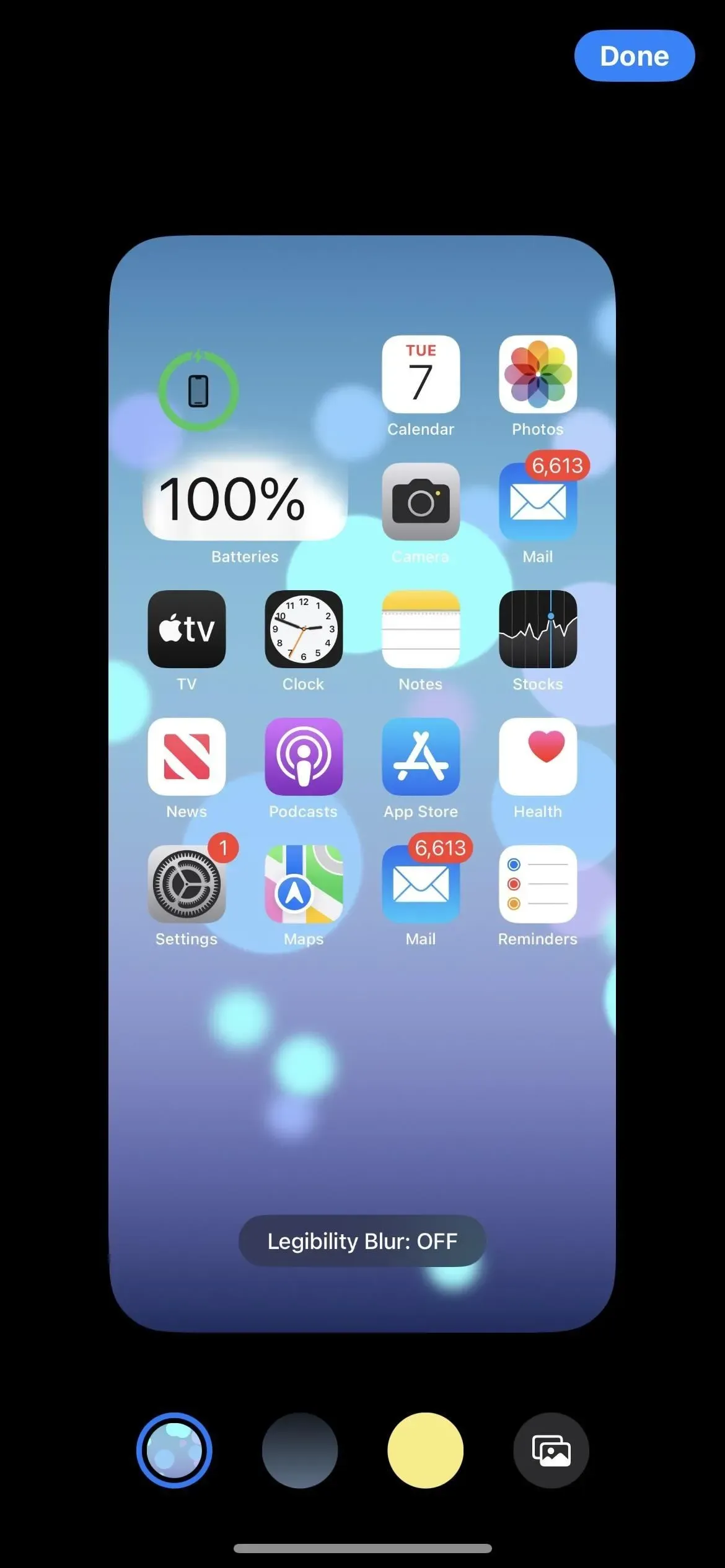
Apple’i taustapiltide puhul on loetavuse hägu
Kui kasutate avaekraani taustana mõnda Apple’i taustapilti, näete tapeediredaktoris valikut „Hägu loetavus”. See on vaikimisi välja lülitatud, kuid selle sisselülitamisel häguneb taustpilt, et tõmmata rakendustele rohkem tähelepanu. , kaustad, vidinad ja muu avakuva lehtede sisu.
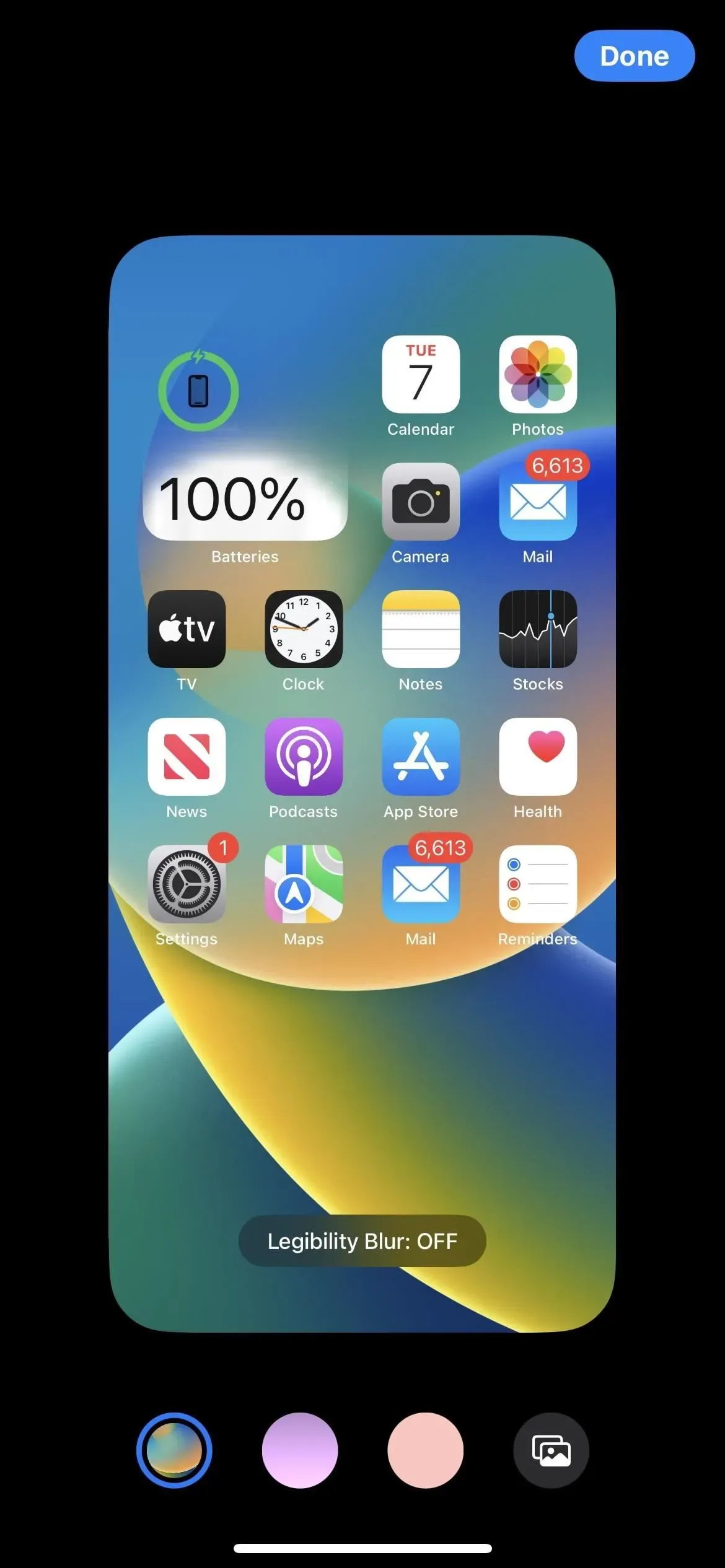
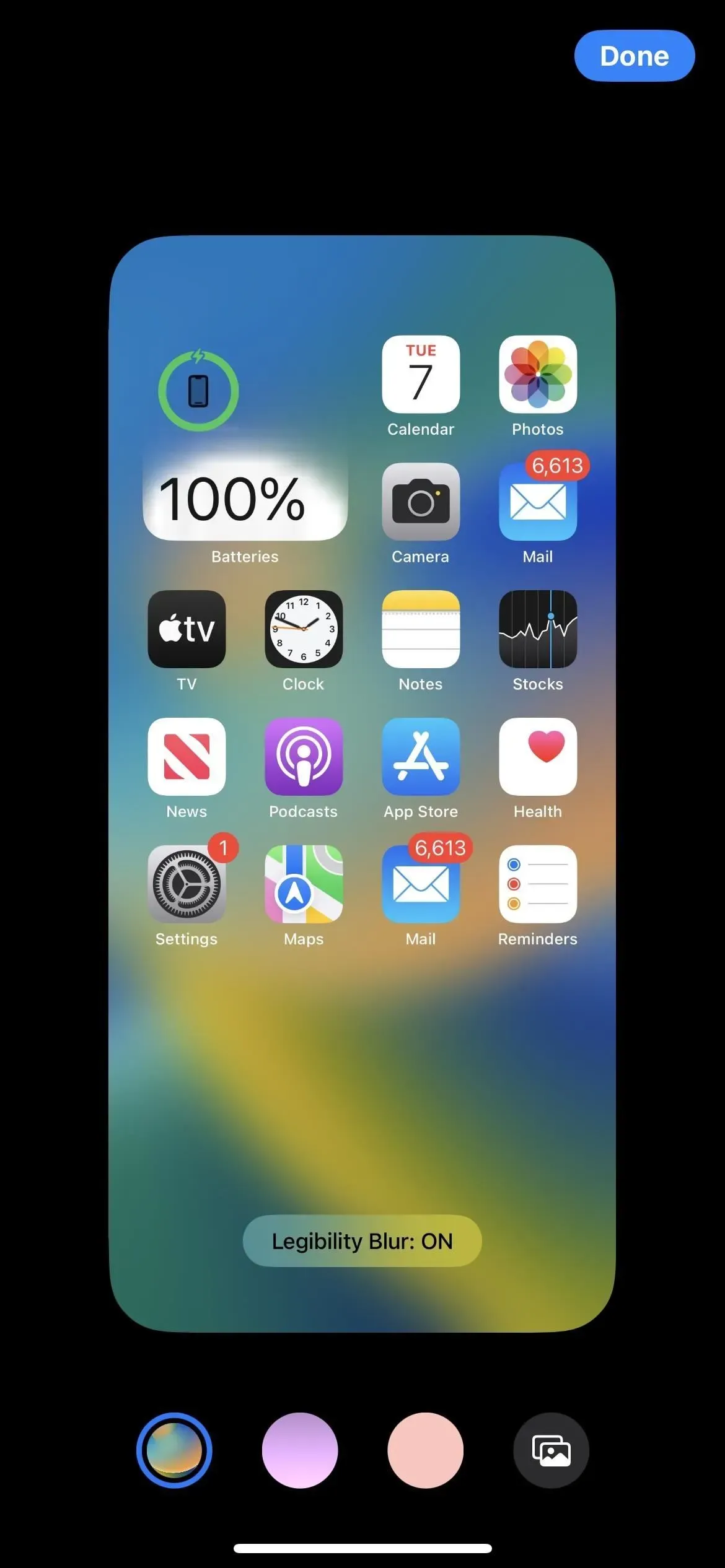
Tavalise tapeediga saate valida mis tahes täidise
Kuigi Apple’il on aeg-ajalt olnud mõni ühevärviline taustapilt, pidite alati leidma oma pildi, mida kasutada, kui soovite oma avaekraanile ühtset taustavärvi. Enam mitte. Kolmas valik avakuva taustapildi redaktoris vasakult on Solid Color Fill. Klõpsake eelvaatepildil nuppu „Reguleeri”, et avada värvivalija, kus saate valida värvi ja tugevuse.
Nõuanne. Kui soovite, et avakuval ja lukustuskuval oleks sama ühevärviline, saate valida lukustuskuva taustapildi valiku menüüst „Värv”, valida oma värvi ja seejärel pühkida valikuni „Solid”.
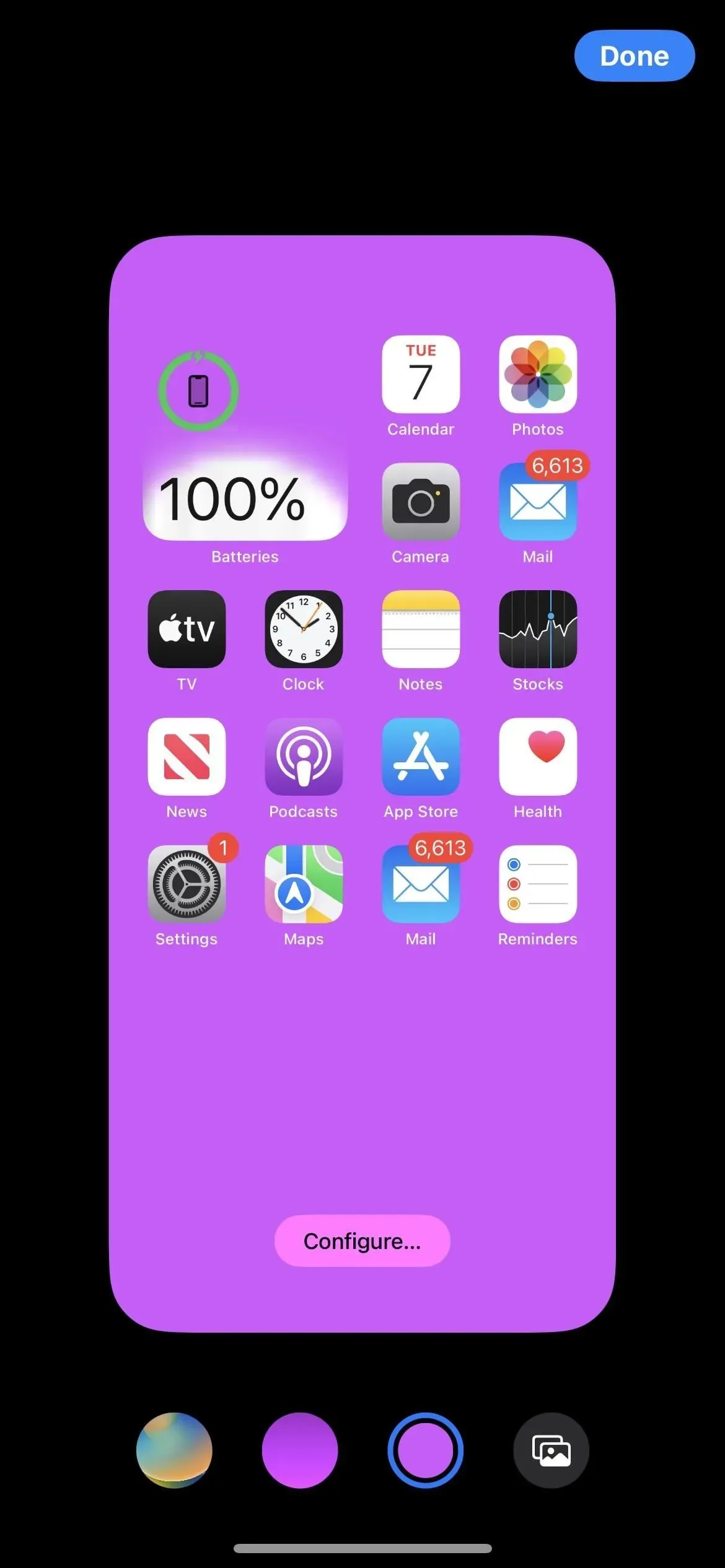
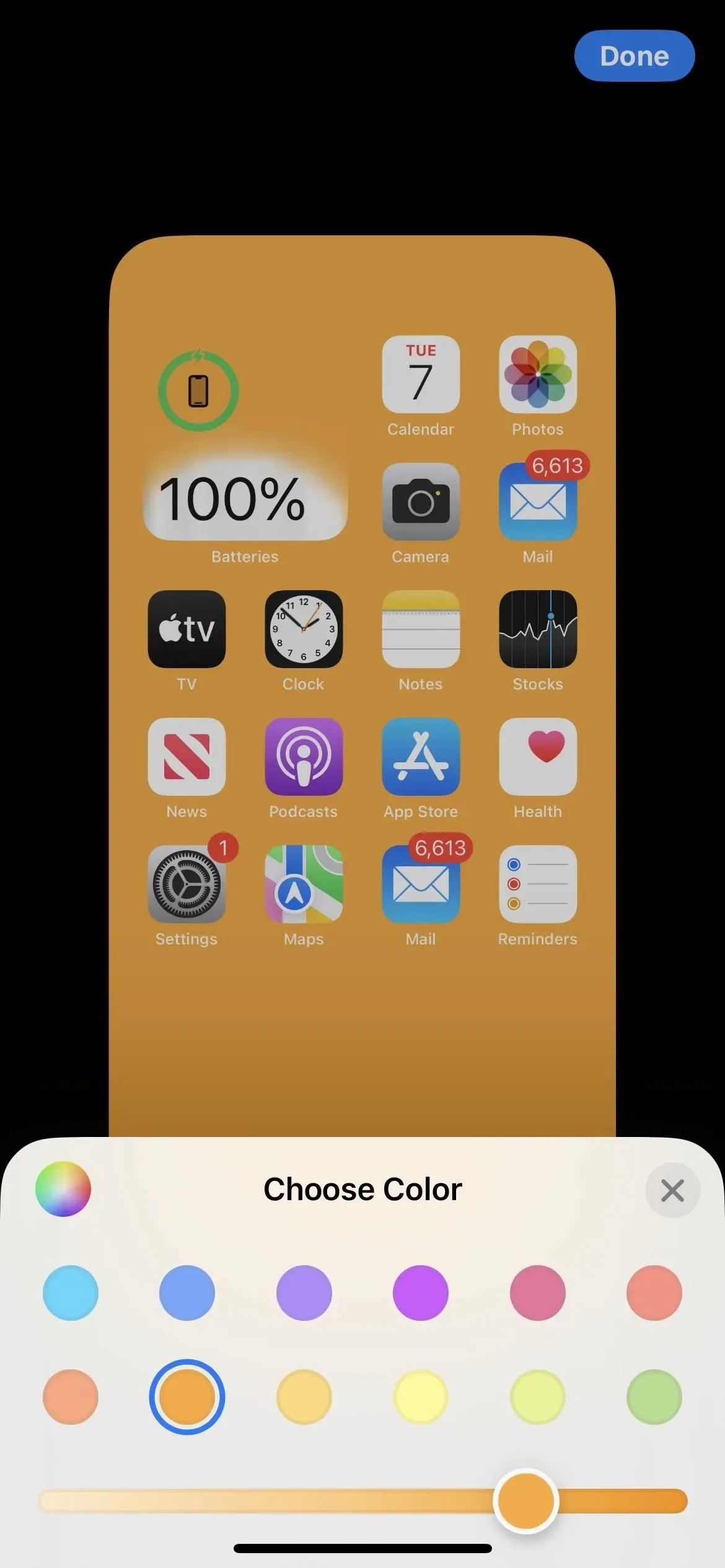
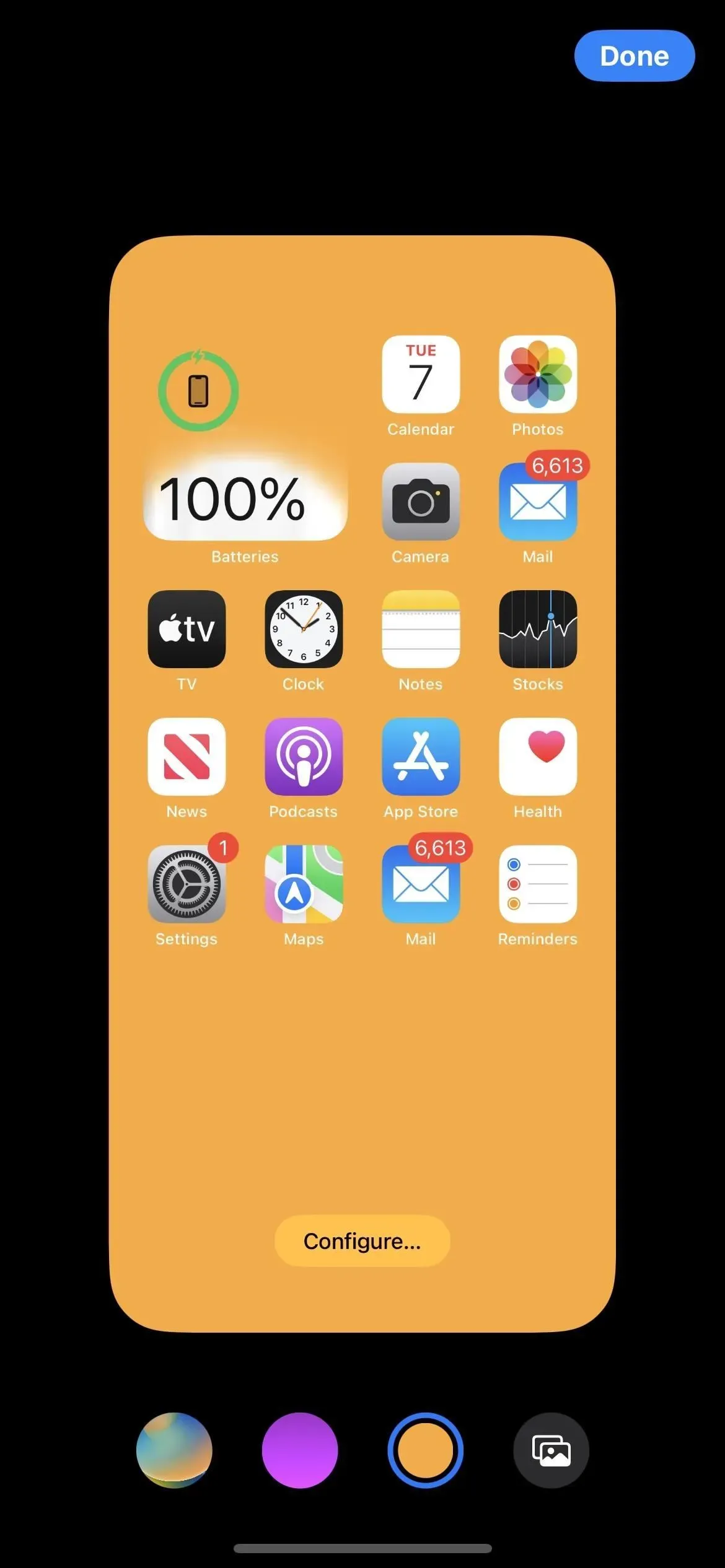
Või mis tahes gradiendi tapeeditäide
Kui teile meeldivad pigem tuhmuvad kui ühevärvilised värvid, võimaldab teine valik avakuva taustapildi redaktoris vasakult valida gradiendi. Gradiendi valija avamiseks, kus saate valida gradiendi värvi ja intensiivsuse, klõpsake eelvaatepildil nuppu „Reguleeri”.
Nõuanne. Kui soovite kasutada sama kindlat gradienti oma avakuval ja lukustuskuval, saate valida lukustuskuva taustapildi valikumenüüst „Värv”, valida oma värvi ja seejärel pühkida ühe mittetahke gradiendi valikuni. Siin on rohkem gradientstiile kui ainult avakuva taustapildi redaktoris, kuid lähim stiil on Vibrant.
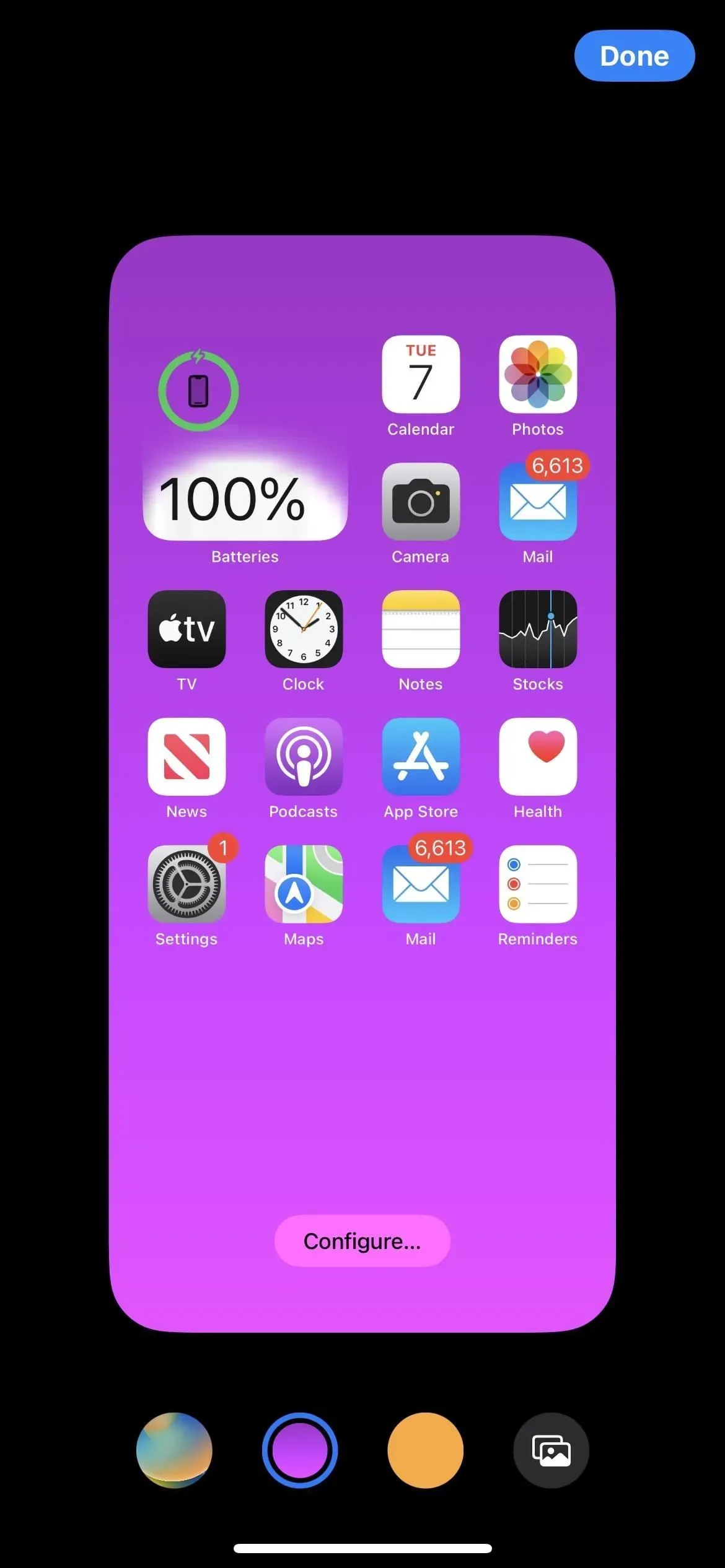
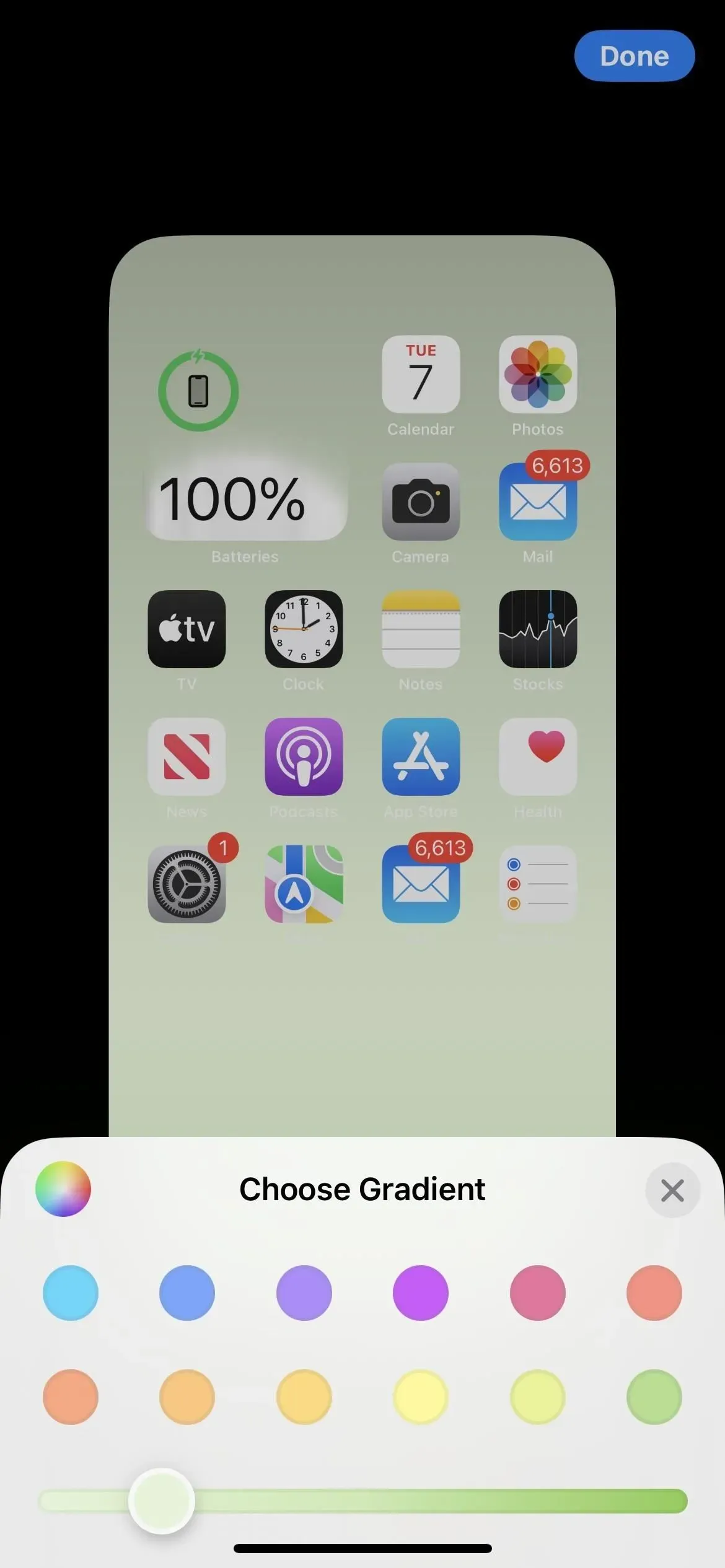
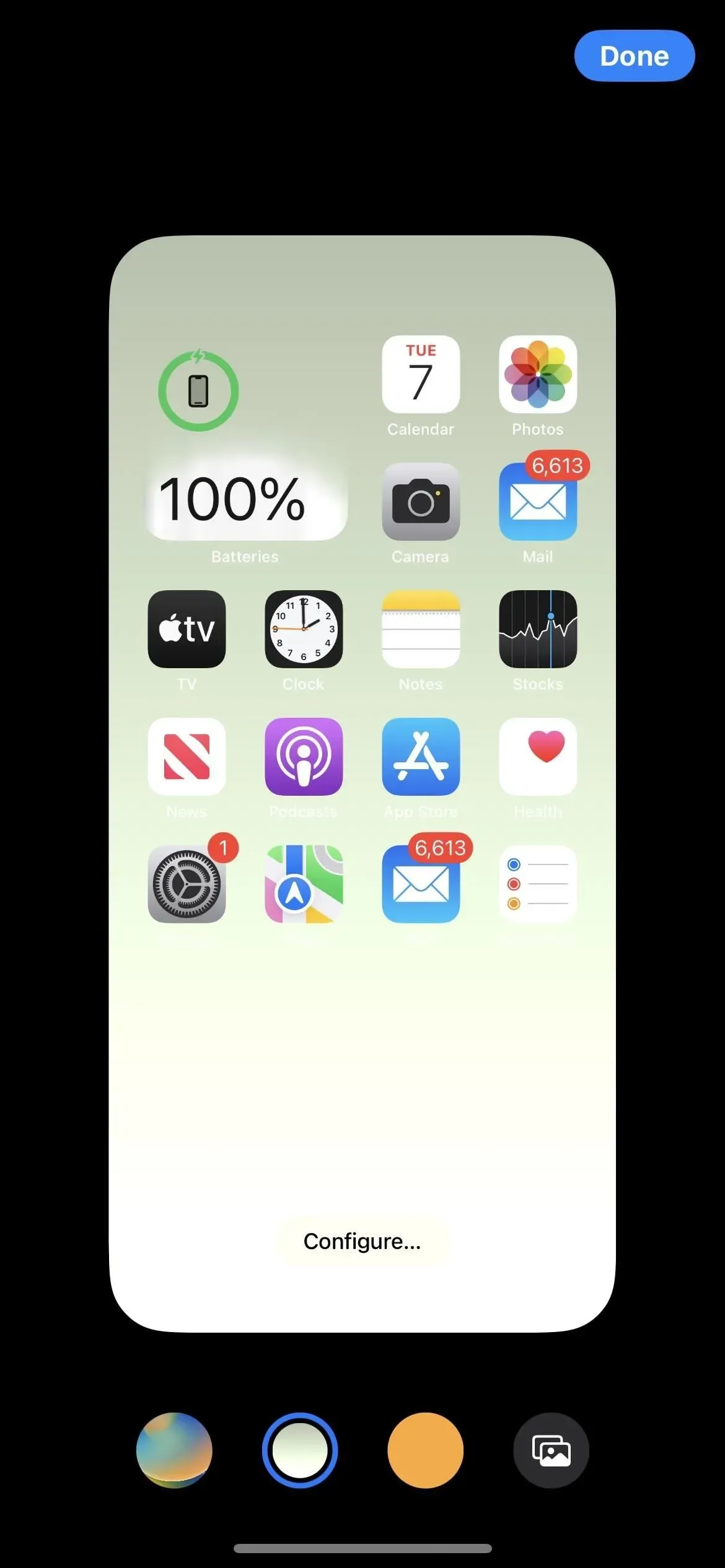
Seinamaaling võib olla naturaalne või mustvalge
Kui valite avakuva taustaks foto, saate selle nüüd taustapildiredaktorisse jätta (“Looduslik”) või muuta selle “must-valgeks”. Vasakule pühkimine muudab selle mustvalgeks, paremale pühkimine taastab selle algse pildi.

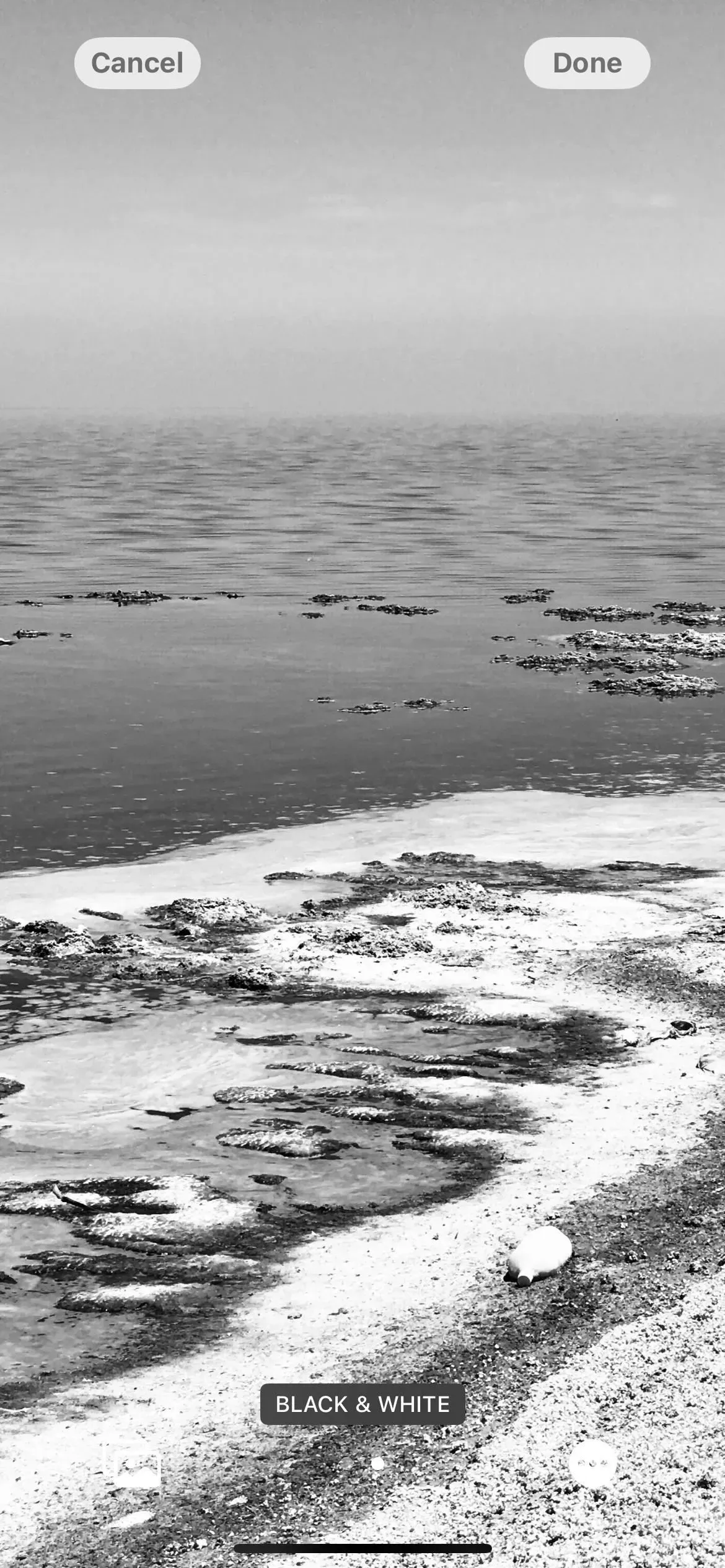
Focus võimaldab teil valida oma sihtlehed
Apple’i fookuse tööriista iPhone’i jaoks on tehtud palju muudatusi ja üks neist pakub fookuse määramisel avalehe.
Puudutage uues jaotises “Ekraanide kohandamine” avakuva jaoks valikut “Vali” ja näete lehesoovitusi, mis eemaldavad selle fookusega mitteseotud rakendused ja vidinad. Näiteks võib tööfookus sisaldada ainult rakendusi, mis on seotud meili, ülesannete, kontaktide, automatiseerimise, reklaamide, utiliitidega jne. Kui ükski soovitustest teie jaoks ei tööta, kerige alla, et leida praegused avaekraani lehed, et need fookusesse lülitada. .
Kui fookus on aktiivne, kuvatakse teie iPhone’is ainult fookuse reguleerimise ajal valitud avakuva lehti. Kui te ei valinud fookuse reguleerimise ajal midagi, jääb teie põhiekraan samaks nagu varem.
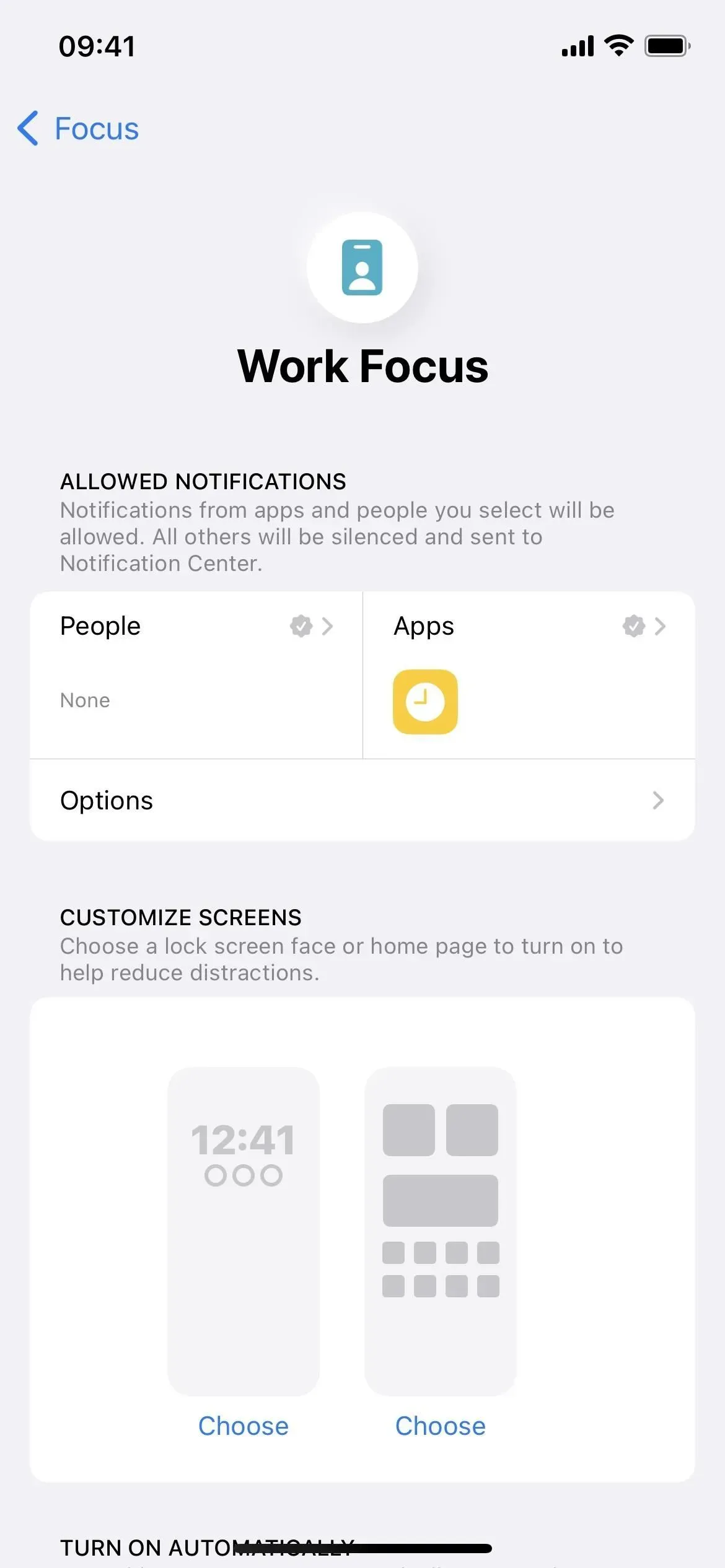
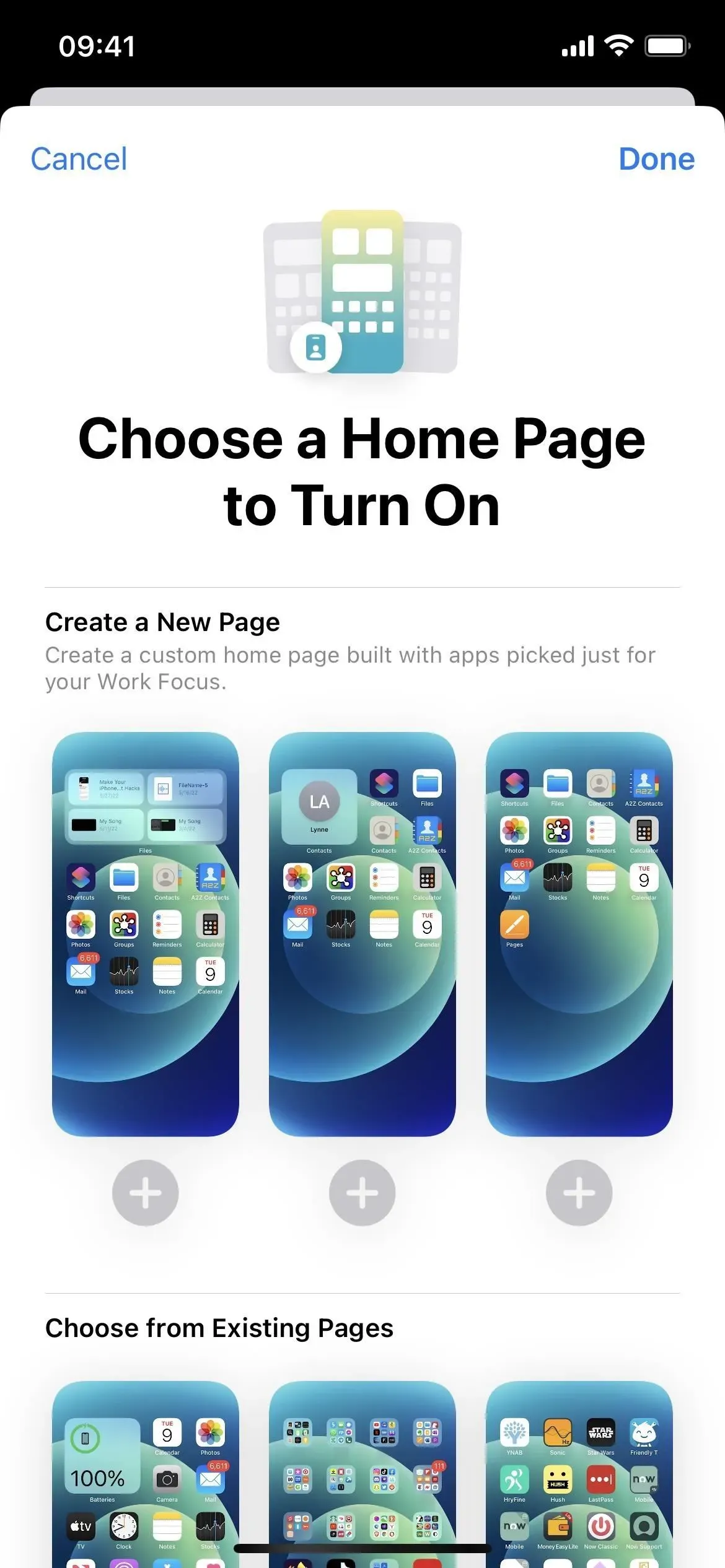
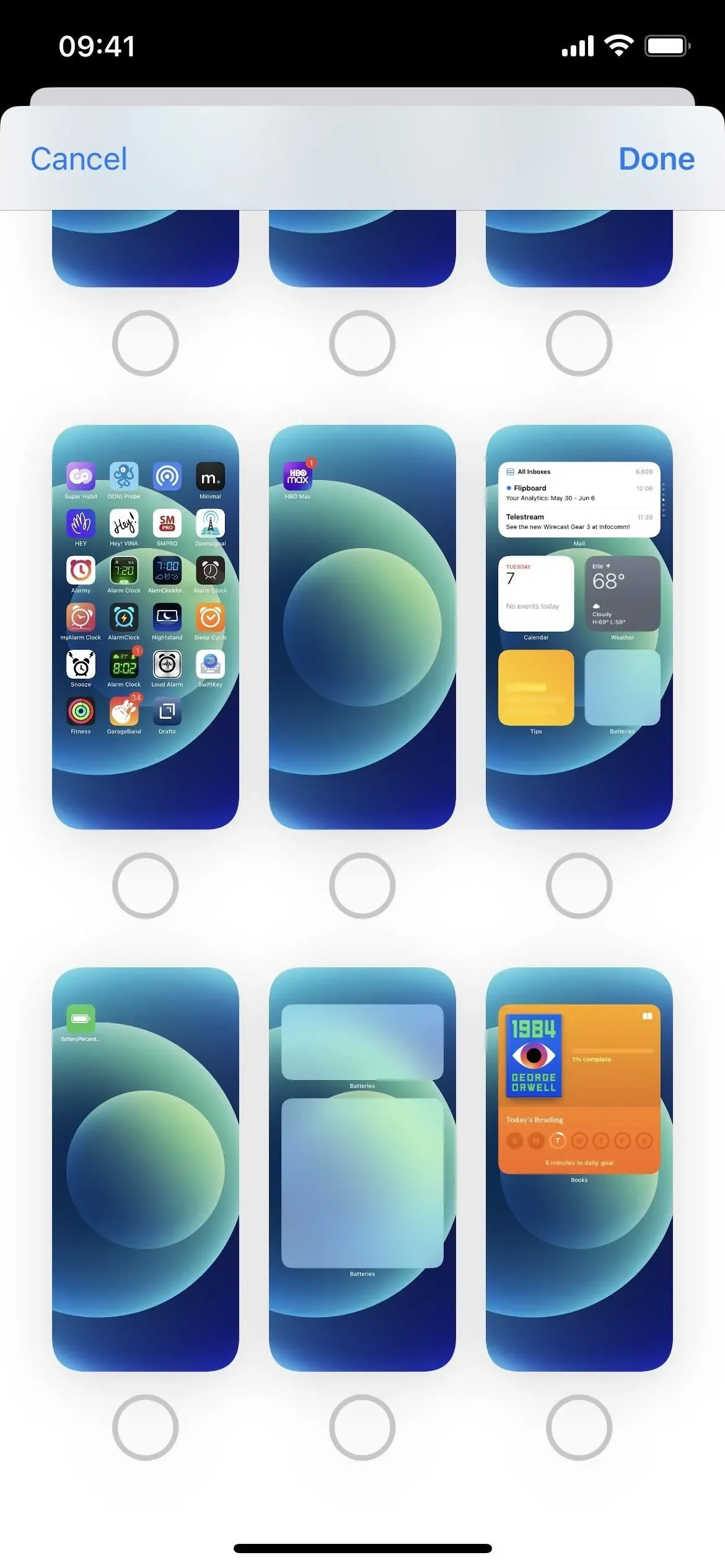
Mis on puudu?
Oleme seda juba pikka aega soovinud, kuid Apple pole ikka veel pakkunud võimalust rakenduste, kaustade ja vidinate nimede eemaldamiseks avaekraanilt. Selleks saate kasutada lahendusi, kuid soovisime, et Apple lisaks iOS 16-sse võimaluse ikooni ja vidina nimede muutmiseks.
Muud funktsioonid, mis oleksid avakuval lahedad, hõlmavad rakenduste ikoonide eraldamise ja doki peitmise võimalust, kuid neid ei kuvata ka iOS 16-s.



Lisa kommentaar